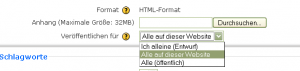Blog-Eintrag anlegen
Aus MoodleDocs
Einen Blogeintrag hinzufügen
- Klicken Sie auf den Reiter Blog in der Profilübersicht.
- Klicken Sie auf neuen Eintrag hinzufügen.
- Geben Sie einen Titel und den Inhalt ein.
- Seit Moodle 1.8 können Sie Dateianhänge hinzufügen. Verwenden Sie das Feld "Durchsuchen", um die hochzuladendende Datei auszuwählen. Beachten Sie evtl. bestehende Limitierungen der Dateigröße.
- Legen Sie den Öffentlichkeitsgrad Ihres Eintrags fest. Es gibt hier drei Optionen, deren Verfügbarkeit von den Einstellungen der Blogsichtbarkeit abhängt:
- Ich alleine - d.h. somit auch Entwurfsstatus
- Alle auf dieser Website
- Alle (öffentlich)
- Wählen Sie aus der Liste der vorgebenen offiziellen Schlagworte ggfl. passende aus. Wollen Sie selbst weitere Schlagworte hinzufügen, können Sie das Textfeld dazu verwenden. Trennen Sie die einzelnen Schlagworte mit Kommas.
- Speichern Sie Ihren Eintrag.
Einen Blogeintrag editieren
Ein Blogeintrag kann jederzeit editiert werden, Änderungsfristen wie bei einem Forumseintrag bestehen nicht. So kann auch jederzeit der Öffentlichkeitsgrad verändert werden, ebenso kann der Eintrag komplett gelöscht werden.